Kāpēc es nevaru instalēt SADES austiņu draiverus operētājsistēmā Windows 10?
Literārs Mistrojums / / August 04, 2021
Sludinājumi
SADES austiņas ir ļoti populāras austiņas, kuras spēļu entuziasti izmanto visur. Tas ir pazīstams ar prieka palielināšanu spēļu laikā. Bet ir bijušas arī dažas sūdzības par šo austiņu. Dažreiz ir grūti instalēt SADES austiņu draiverus operētājsistēmā Windows 10.
Vispārīga sūdzība ir tāda, ka austiņas darbojas stereo režīmā, bet ne 7.1 surround režīmā. To var vienkārši atrisināt, lejupielādējot jaunākos austiņu draiverus no austiņu ražotāju oficiālās vietnes.
Daži no kļūdu ziņojumiem, ko izraisa draiveru instalēšanas kļūme, ir šādi:
- Lūdzu, pievienojiet spēļu austiņas SADES 7.1.
- SADES austiņas nepastāv
- SADES nevar atrast nevienu ierīci
Lapas saturs
-
1 Labojums: Windows 10 nevar instalēt SADES austiņu draiveri
- 1.1 1. labojums: lejupielādējiet jaunākos draiverus un instalējiet tos saderības režīmā
- 1.2 2. labojums: instalējiet jaunākos Windows 10 draiverus
- 1.3 Labojums 3: Pārinstalējiet ierīci
Labojums: Windows 10 nevar instalēt SADES austiņu draiveri
Šie trīs ir soļi SADES austiņu draiveru instalēšanai operētājsistēmā Windows 10
Sludinājumi
- Lejupielādējiet jaunākos draiverus un instalējiet tos saderības režīmā
- Instalējiet jaunākos Windows 10 draiverus
- Pārinstalējiet ierīci
Tālāk ir sniegts detalizēts iepriekš minēto darbību apraksts:
1. labojums: lejupielādējiet jaunākos draiverus un instalējiet tos saderības režīmā
- Lai to izdarītu, lejupielādējiet jaunāko Windows 10 draiveri no SADES ražotāju oficiālās vietnes.
- Tagad ar peles labo pogu noklikšķiniet uz iestatīšanas faila un izvēlieties Rekvizīti.
- Dodieties uz cilni Saderība. Šeit pārbaudiet opciju “Palaist šo programmu saderības režīmā”.
- Dropbox sniegs operētājsistēmu sarakstu. Tur izvēlieties Windows 10, noklikšķinot uz tā.
- Pēc tam noklikšķiniet uz Lietot, tad labi.
- Palaidiet iestatīšanu.
2. labojums: instalējiet jaunākos Windows 10 draiverus
Oficiālā tīmekļa vietne SADES nodrošina daudzu SADES Windows 10 austiņu draiveru lejupielādi. Parasti tās galvenokārt ir saderīgas ar visām austiņām. Lejupielādējiet jebkuru no šiem draiveriem prioritāri.
Ja tas neizdodas, izmēģiniet nākamo risinājumu.
Labojums 3: Pārinstalējiet ierīci
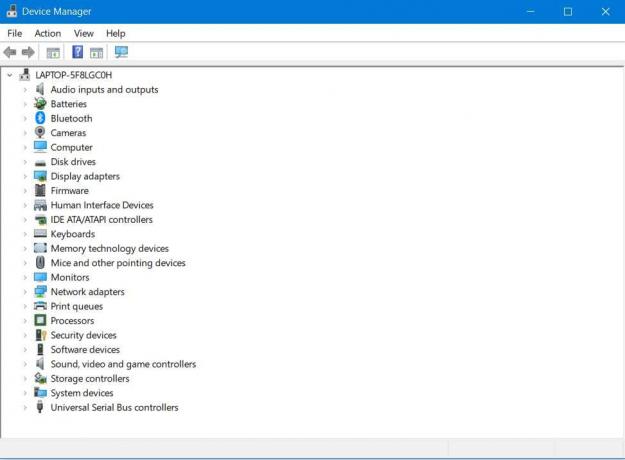
- Vispirms dodieties uz ‘Meklēt’ un ierakstiet ierīces pārvaldnieku. Pēc tam dodieties uz “Device Manager”.
- Nolaižamajās opcijās ‘Device Manager’ atradīsit austiņas SADES. Izmantojot šo opciju, noklikšķiniet ar peles labo pogu un dodieties uz sadaļu “Atinstalēt ierīci”.
- Restartējiet datoru
Iepriekš minētie trīs soļi novedīs pie izvēlēto austiņu, t.i., šajā gadījumā SADES austiņu automātiskas instalēšanas.
Sludinājumi
Ja problēma joprojām pastāv, rīkojieties šādi:
- Atveriet vadības paneli.
- Pārejiet uz “Aparatūra un skaņa” un noklikšķiniet uz tā. Pēc tam noklikšķiniet uz Pievienot ierīci.
- Tad vednis meklēs aparatūras izmaiņas.
- Kad vednis atradīs jūsu Bluetooth ierīci, tas pabeigs instalēšanas procesu.
Pēc iepriekš minēto darbību veikšanas atjauniniet draiveri un izbaudiet SADES austiņas.
Ja austiņas nedarbojas, neraugoties uz to visu, atliek vien sazināties ar ražotāja palīdzības dienestu. Tas ir viss, kas mums jānovērš jūsu SADES austiņu draiveris, kas netiek instalēts sistēmā Windows 10. Mēs ceram, ka šī rokasgrāmata jums palīdzēja. Tagad, check out mūsu Windows ceļveži, Spēļu ceļveži, Sociālo mediju ceļveži, iPhone, un Android ceļveži lai uzzinātu vairāk.
Ja jums iry vaicājumi, komentējiet savu vārdu un e-pasta ID. Turklāt abonējiet mūsu pašu YouTube kanāls lai skatītos lieliskus video par spēlēm, kā arī viedtālruņu padomus un ieteikumus.
Sludinājumi
Reklāmas 2020. gada janvārī Microsoft beidzot ir beidzis atbalstu operētājsistēmai Windows 7 (vienam no veiksmīgākajiem datoriem…
Reklāmas Windows 10 ir iebūvēta failu koplietošanas funkcija, kas ļauj lietotājiem pārsūtīt failus no vienas sistēmas uz…
Sludinājumi Belkin bezvadu adapteris ir viens no populārākajiem bezvadu adapteriem, ko visā pasaulē izmanto savienojumu...



![Kā instalēt krājuma ROM 4Good People G410 [programmaparatūras Flash fails]](/f/676ff04238c639d258e20496676d3a45.jpg?width=288&height=384)
